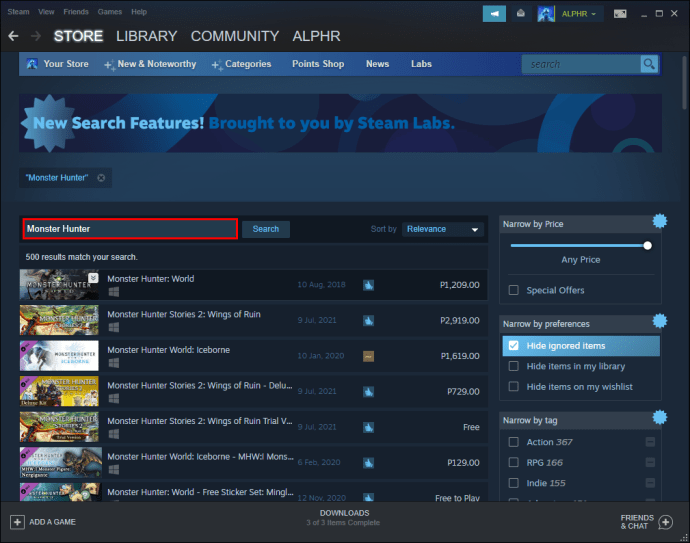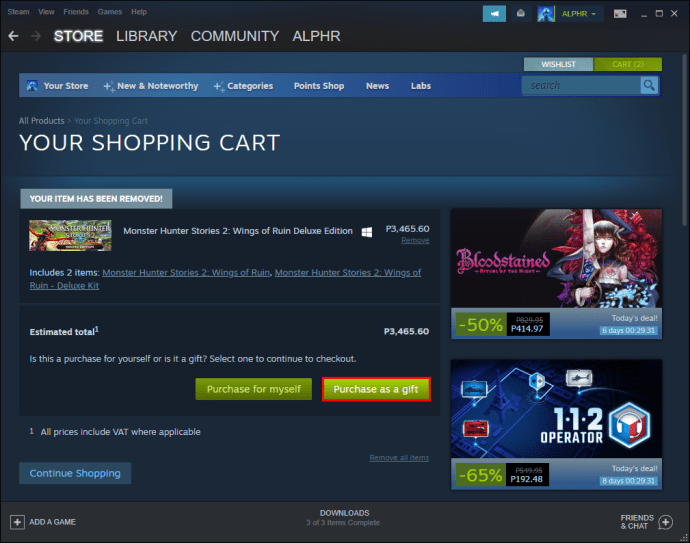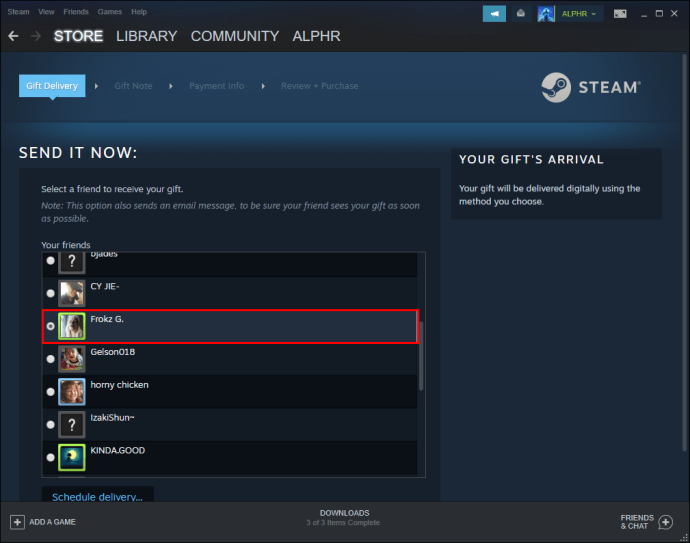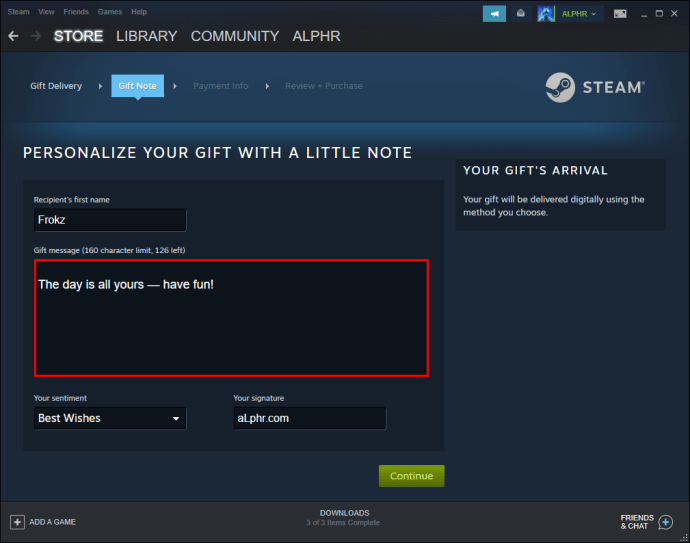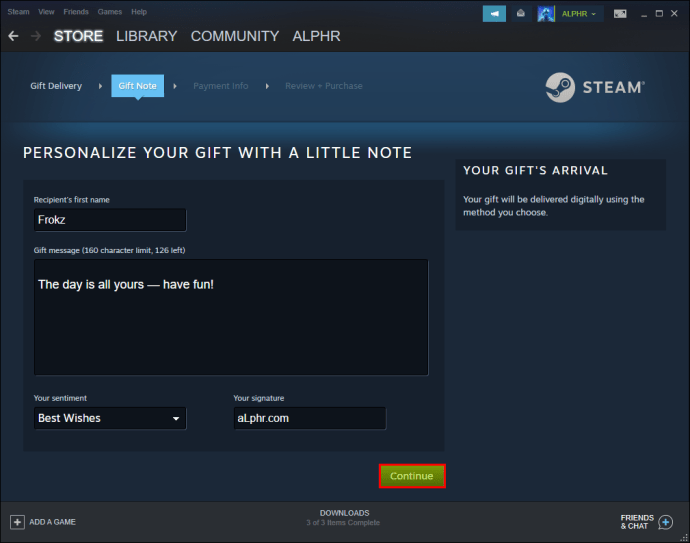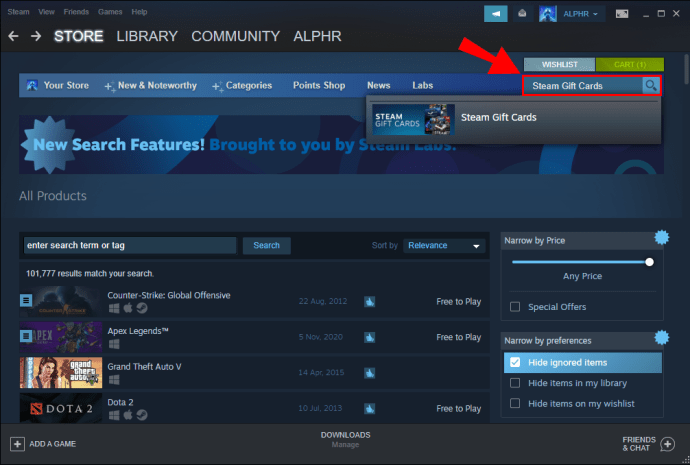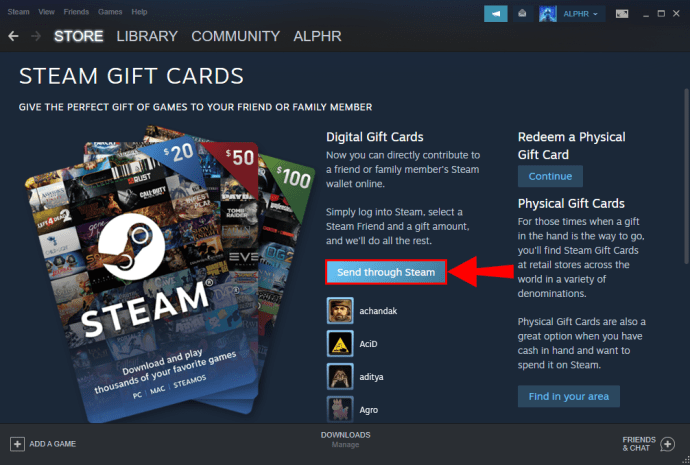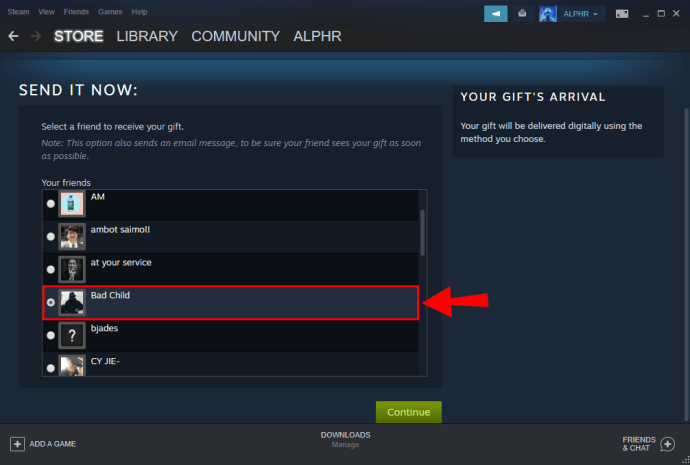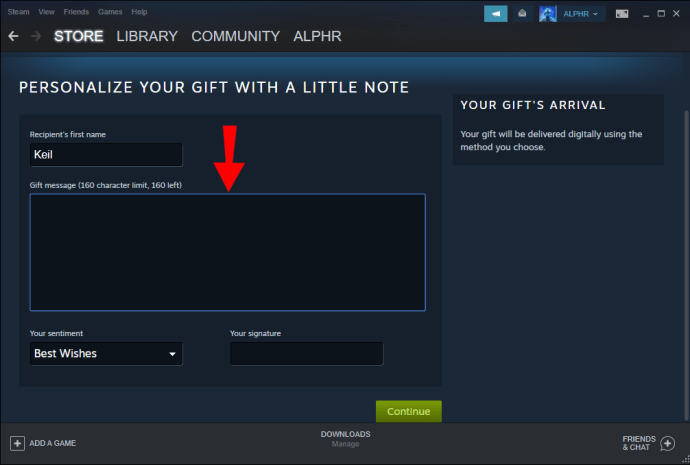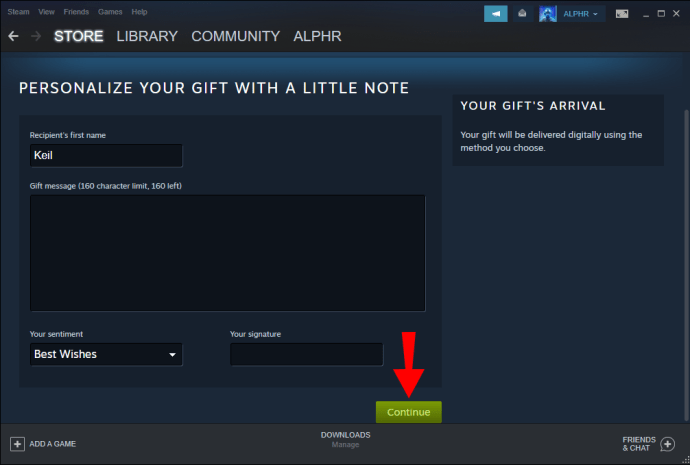Saat ini, para gamer suka menggunakan Steam untuk menyimpan semua judul mereka di satu tempat. Anda juga bisa bermurah hati dan memberikan permainan dari perpustakaan Steam Anda ke teman. Dengan cara ini, teman Anda dapat memiliki akses ke permainan selama Anda mengizinkannya.

Awalnya, Steam mengizinkan pengguna untuk mengirim game kepada siapa pun yang memiliki alamat email. Penerima juga tidak perlu memiliki akun Steam. Namun, ini telah berubah, dan hari ini kedua belah pihak diharuskan memiliki akun Steam untuk mengakses game atau game yang dihadiahkan.
Meski begitu, membuat akun Steam sangat mudah, dan dengan menggunakan versi Android atau iOS, Anda tetap dapat menerima game saat bepergian.
Ada tiga cara utama untuk memberi hadiah game, dan kita akan melihat cara pertama dan paling umum – membeli game baru sebagai hadiah untuk orang lain.
Hadiah Uap
Metode pertama ini memungkinkan Anda untuk membeli game yang benar-benar baru sebagai hadiah untuk teman atau anggota keluarga Anda. Penerima juga harus berteman dengan Anda di Steam. Jika tidak, kirimi mereka permintaan pertemanan Steam terlebih dahulu.
Ini adalah langkah-langkah untuk menghadiahkan game teman Steam:
- Pastikan teman Anda memiliki akun Steam yang berfungsi dan berteman dengan Anda di platform.
- Menggunakan klien Steam atau browser, masuk dan cari game yang ingin Anda hadiahkan.
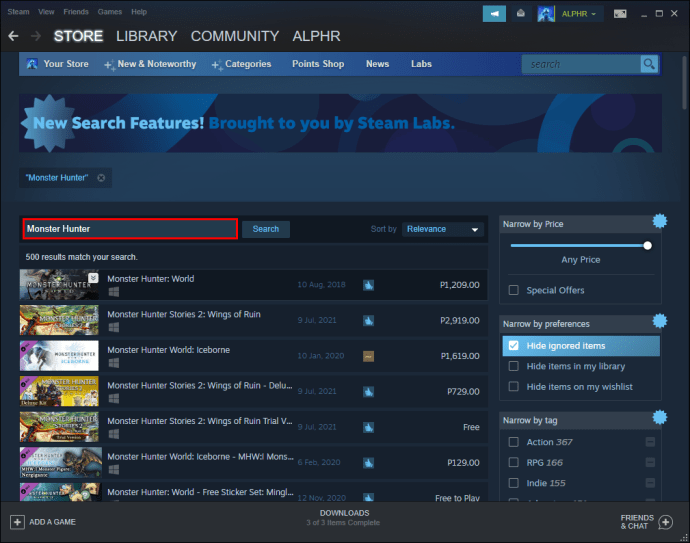
- Pilih game dan gulir ke bawah ke opsi “Tambahkan ke Keranjang” atau “Beli Game Ini sebagai Hadiah untuk Teman”.
- Pilih "Beli sebagai Hadiah" jika muncul.
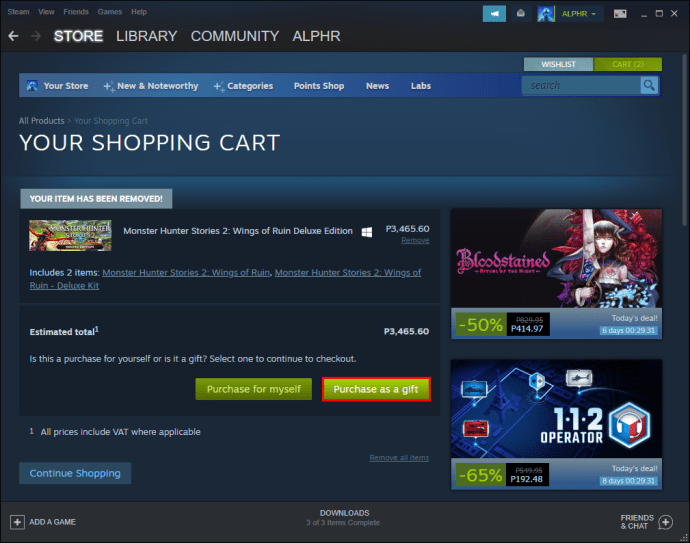
- Pilih siapa yang ingin Anda hadiahkan dengan mengetikkan nama pengguna Steam mereka.
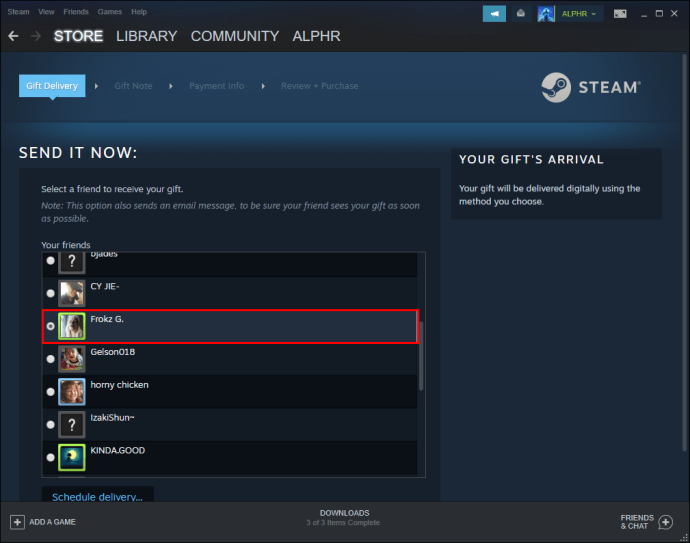
- Tambahkan pesan pribadi jika Anda mau.
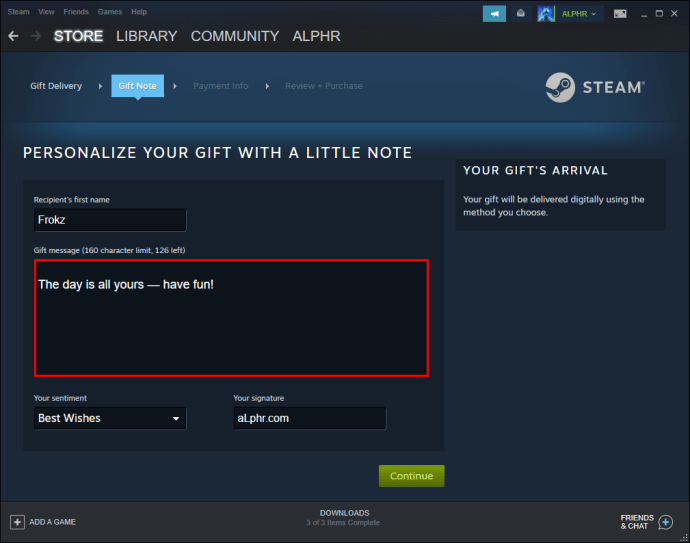
- Setelah selesai, pilih "Lanjutkan" dan selesaikan pembelian.
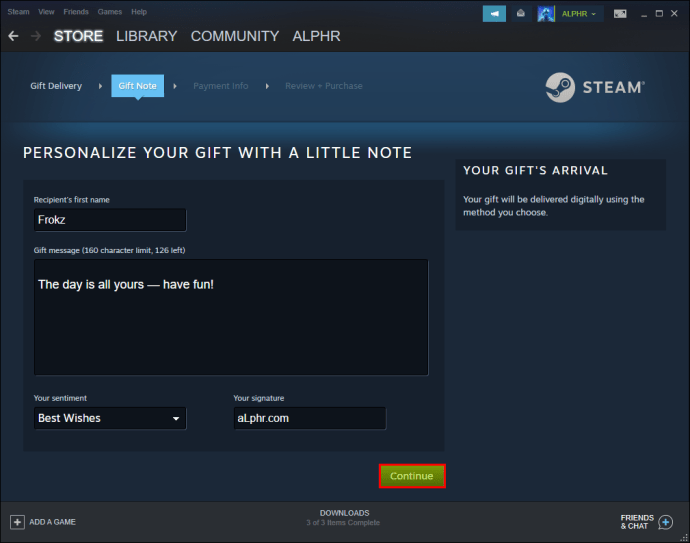
- Anda akan menerima pemberitahuan jika teman Anda menerima hadiah.
Anda juga memiliki pilihan untuk mengatur pengiriman terjadwal untuk game. Fitur ini berguna untuk hadiah kejutan seperti hadiah ulang tahun atau Natal. Kejutkan teman Anda dengan permainan yang selalu mereka inginkan.
Cara Menghadiahkan Game Duplikat di Steam
Ada game tertentu seperti Half-Life 2 ''The Orange Box, Dawn of War Gold Edition'', dan paket game tertentu yang berisi salinan duplikat. Ini adalah salinan tambahan yang disertakan dengan pembelian, yang dirancang untuk dibagikan dengan teman. Untuk membagikannya, kedua belah pihak harus memiliki akun Steam yang berfungsi.
Ini adalah cara Anda mengirim game duplikat di Steam:
- Luncurkan klien Steam di PC Anda.
- Buka bagian "Permainan".
- Temukan "Kelola Hadiah dan Tiket Tamu."
- Temukan game duplikat yang ingin Anda berikan kepada teman Anda.
- Pilih metode pengiriman yang Anda inginkan dari dua opsi yang tersedia.
- Pilih "Berikutnya" setelah selesai.
- Anda juga dapat mengirim pesan pribadi di akhir.
- Anda akan menerima pemberitahuan ketika teman Anda menerima hadiah.
Menghadiahkan game duplikat hanya dapat dilakukan di peluncur Steam. Anda harus menginstalnya terlebih dahulu. Di versi web, opsi untuk mengelola hadiah dan tiket tamu tidak akan muncul.
Berikan Kode Steam Wallet
Jika Anda tidak tahu game mana yang diinginkan teman Anda, opsi Kode Steam Wallet selalu tersedia. Ini juga sering disebut Steam Digital Gift Card, dan Anda akan menemukan halaman web yang melabelinya seperti itu. Ini secara efektif mengirimkan voucher sehingga mereka dapat memilih permainan yang mereka pilih.
Steam Digital Gift Cards hadir dalam berbagai “denominasi” seperti:
- $5
- $10
- $25
- $50
- $100
Untuk memberi hadiah kepada teman lebih dari $100, Anda selalu dapat membeli lebih dari satu Kartu Hadiah sekaligus. Seperti biasa, Kartu Hadiah ini memerlukan akun Steam agar berfungsi.
Untuk mengirim Kode Steam Wallet kepada seseorang, ikuti petunjuk berikut:
- Pada klien Steam atau versi web Anda, buka Steam Store.
- Temukan halaman untuk Steam Digital Gift Cards.
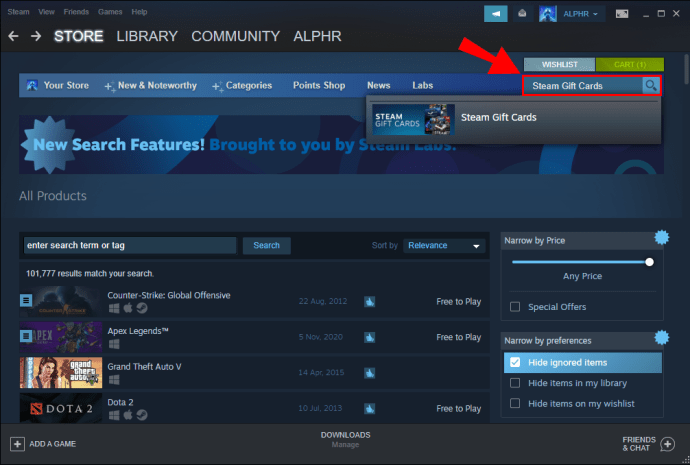
- Temukan opsi "Kirim Melalui Steam".
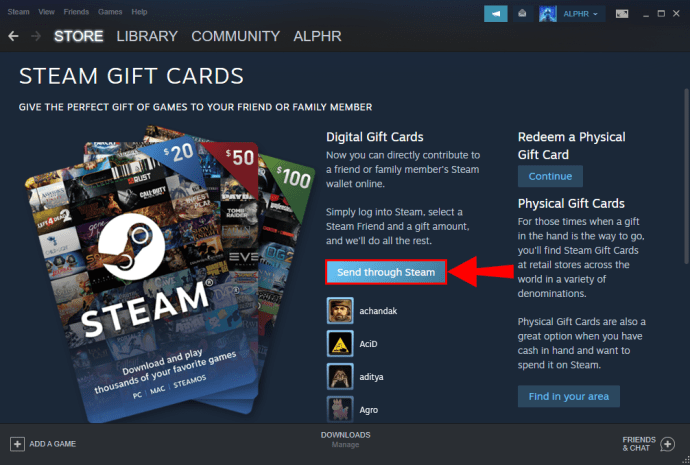
- Pilih berapa banyak yang ingin Anda kirim ke teman Anda.
- Masuk jika Anda diminta.
- Pilih teman yang ingin Anda kirimi Kartu Hadiah.
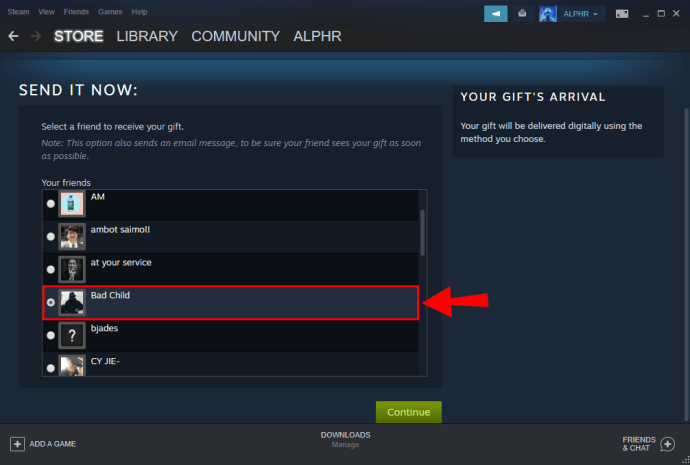
- Jika diinginkan, tambahkan pesan pribadi untuk teman Anda.
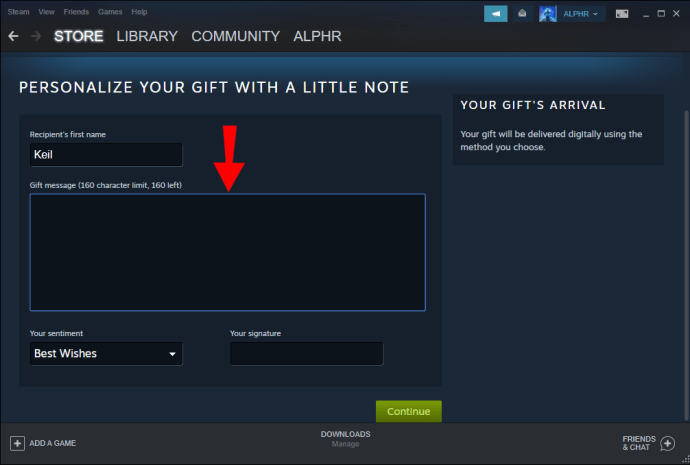
- Pilih "Lanjutkan" setelah selesai.
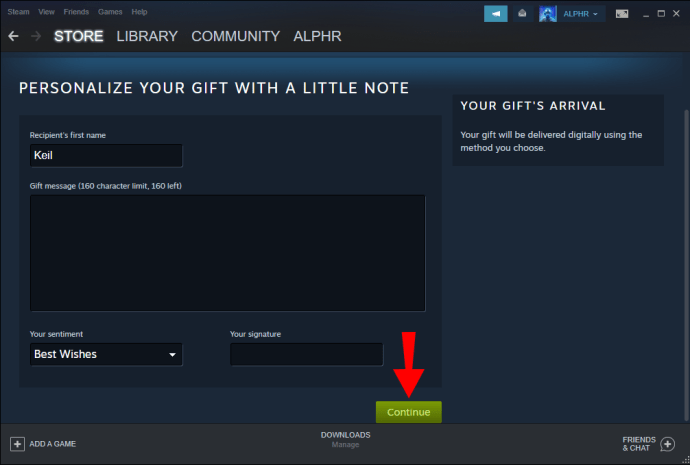
- Kartu Hadiah Digital harus segera dikirim ke teman Anda.
Kartu Hadiah Steam harus dibeli dengan mata uang yang sebenarnya, dan ini membuat dana Wallet tidak memenuhi syarat untuk pembayaran. Anda harus menggunakan PayPal, Bitcoin, atau kartu kredit untuk membeli Kartu Hadiah ini. Jika teman Anda tidak menerima Kartu Hadiah, Steam akan mengembalikan uang Anda secara penuh.
Kartu Hadiah Steam juga bergantung pada mata uang pengirim dan dikonversi ke mata uang penerima saat diterima. Anda dapat memeriksa nilai tukar untuk menemukan perkiraan yang baik tentang berapa banyak yang akan diterima teman Anda dari Anda.
FAQ tambahan
Bisakah saya memberi hadiah game yang tidak lagi saya mainkan kepada teman saya?
Tidak Anda tidak bisa. Gim yang dibeli untuk Anda sendiri tidak dapat diberikan kepada pengguna Steam lain dengan cara apa pun. Hal terdekat yang dapat Anda lakukan untuk memberi hadiah adalah membagikan akses ke perpustakaan Steam Anda dengan teman-teman Anda.
Bagaimana saya bisa mengirimkan hadiah di kemudian hari?
Saat Anda membeli game untuk dihadiahkan kepada teman, Anda akan menemukan opsi untuk menjadwalkan pengiriman game. Yang perlu Anda lakukan adalah memasukkan tanggal Anda ingin mengirimkan game ke teman Anda. Setelah Anda check out, Steam akan mengurus prosesnya.
Bisakah saya menyertakan pesan bersama dengan hadiahnya?
Semua pembelian hadiah sudah memiliki opsi untuk menyertakan pesan khusus. Anda akan ditanya apakah ingin menyertakannya selama proses checkout. Selain badan utama, Anda juga dapat menambahkan salam dan salam lainnya.
Pesan khusus dapat sesingkat yang Anda inginkan atau sepanjang yang dimungkinkan oleh sistem.
Bagaimana saya tahu seseorang telah menerima hadiah mereka?
Ketika teman Anda menerima hadiah apa pun yang Anda kirimkan, Steam akan memberi tahu Anda. Pemberitahuan dapat ditemukan di dasbor atau pemberitahuan desktop jika Anda mengaktifkannya.
Bagian “Kelola Hadiah dan Tiket Tamu” juga memungkinkan Anda untuk memeriksa status hadiah. Anda akan tahu kapan teman Anda menerima atau menolak hadiah tersebut.
Anda juga akan menerima email yang memberi tahu Anda tentang keputusan teman Anda.
Bagaimana cara mengaktifkan hadiah Steam?
Untuk mengaktifkan hadiah Steam, yang Anda terima dari seorang teman, Anda perlu mengklik notifikasi. Pastikan Anda menerimanya atau uang akan dikembalikan ke pengirim.
1. Luncurkan Uap.
2. Periksa notifikasi Anda.
3. Klik pada notifikasi yang sesuai.
4. Pilih “Terima Hadiah”.
5. Game akan segera ditambahkan ke perpustakaan Steam Anda.
6. Pergi ke perpustakaan Anda dan kemudian cari permainannya.
7. Instal.
8. Setelah proses instalasi selesai, Anda dapat memainkan game tersebut.
Apakah hadiah kedaluwarsa?
Ya, hadiah memang kedaluwarsa. Anda memiliki waktu 30 hari untuk menerima hadiah dan menambahkannya ke perpustakaan Anda. Jika Anda tidak menerima hadiah selama 30 hari ini, hadiah akan ditolak secara otomatis.
Bagaimana saya tahu jika seorang teman sudah memiliki game yang saya belikan untuk mereka?
Jika Anda tidak yakin apakah teman Anda sudah memiliki permainan tertentu, jangan khawatir. Valve, pengembang Steam, mengantisipasi situasi ini. Jika Anda ingin memberikan game tertentu kepada teman Anda, nama pengguna mereka akan berwarna abu-abu jika mereka sudah memiliki game tersebut.
Hadiah Digital untuk Anda
Mengirim hadiah teman di Steam sangat mudah, dan sekarang setelah Anda tahu cara melakukannya, Anda akan dapat mengejutkan mereka di acara-acara khusus. Untungnya, bahkan jika mereka tidak menginginkan permainan, Anda mendapatkan uang Anda kembali. Terlebih lagi, Steam tidak akan membiarkan Anda mengirim game jika mereka sudah memilikinya.
Berapa banyak game yang Anda miliki di perpustakaan Anda? Pernahkah Anda mengirim hadiah Steam ke teman sebelumnya? Beritahu kami di bagian komentar di bawah.